Как исправить экран Android, который не поворачивается
Разное / / November 28, 2021
Вам сложно просматривать что-либо в альбомном режиме, а ваше устройство Android не поворачивается? Если да, то вы попали в нужное место! Экран Android не вращается по многим причинам, а именно: настройки экрана, проблемы с датчиками и проблемы, связанные с программным обеспечением. Если вы тоже сталкиваетесь с той же проблемой, вот несколько способов почините ваш экран Android не поворачивается проблема. Вы должны прочитать до конца, чтобы узнать о различных методах, которые помогут вам исправить неработающую проблему с автоповоротом экрана Android.
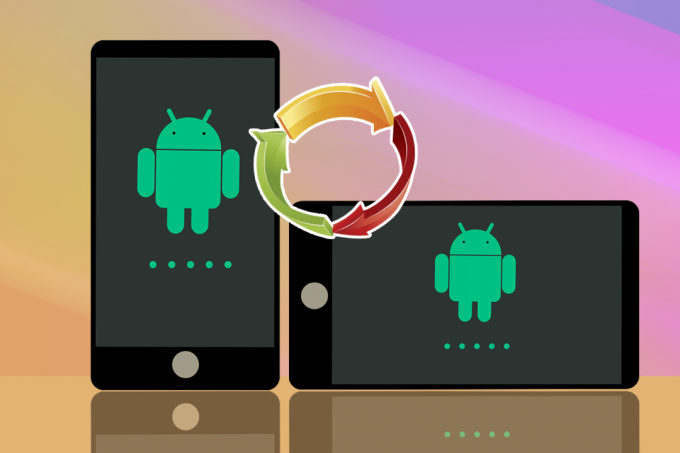
СОДЕРЖАНИЕ
- 7 способов исправить экран Android, который не поворачивается
- Метод 1. Перезагрузите Android-устройство.
- Метод 2: проверьте функцию автоповорота на устройстве Android
- Метод 3: проверьте датчики на устройстве Android
- Метод 4: включить настройки поворота в приложениях
- Метод 5: обновление программного обеспечения и обновления приложений
- Метод 6: включить безопасный режим
- Метод 7: обратитесь в сервисный центр
7 способов исправить экран Android, который не поворачивается
Вот несколько способов исправить экран Android, который не вращается, с помощью простых шагов по устранению неполадок:
Метод 1. Перезагрузите Android-устройство.
Этот простейший метод в большинстве случаев дает решение и переключает ваше устройство в нормальное состояние. Обычно мы используем наши телефоны несколько дней / недель, не перезагружая их. Могут возникнуть некоторые программные сбои, которые можно исправить, если вы перезагружать Это. Все запущенные приложения и процессы будут закрыты в процессе перезапуска. Вот как это сделать.
1. нажмите Кнопка питания на несколько секунд. Вы можете выключить устройство или перезагрузить его.
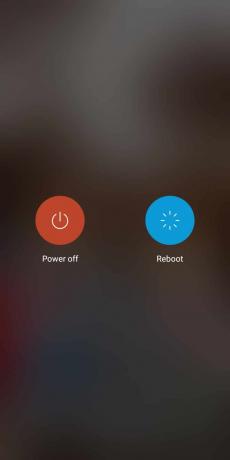
2. Здесь нажмите на Перезагрузить. Через несколько секунд устройство снова запустится и вернется в нормальный режим.
Примечание: Кроме того, вы можете выключить устройство, удерживая кнопку питания, и снова включить его через некоторое время.
Метод 2: проверьте функцию автоповорота на устройстве Android
Согласно предложениям Google по ротации, функция автоматического поворота по умолчанию отключена на телефонах Android. Необходимо выбрать, должен ли экран вращаться или нет при наклоне устройства.
Когда вы наклоните устройство, на экране появится круглый значок. При нажатии на значок экран будет вращаться. Эта функция предотвращает ненужный автоматический поворот экрана при каждом наклоне телефона.
Вот несколько шагов, чтобы снова включить функцию автоповорота на вашем устройстве:
1. Перейти к Настройки приложение на вашем устройстве.
2. Теперь ищите Отображать в данном меню и нажмите на него.

3. Давать возможность Блокировка вращения как показано ниже.

Примечание: Когда вы включаете эту функцию, экран устройства не будет поворачиваться при каждом наклоне. Когда вы выключаете эту функцию, экран переключается из портретного режима в ландшафтный и наоборот, когда вы наклоняете телефон.
Если Экран Android не поворачивается проблема устранена после изменения настроек автоповорота, это указывает на отсутствие проблем с датчиками устройства.
Читайте также:Как исправить автоповорот, не работающий на Android
Метод 3: проверьте датчики на устройстве Android
Когда Экран Android не поворачивается Проблема не решается изменением настроек автоповорота, она сигнализирует о проблеме с датчиками. Проверьте датчики, в частности датчики гироскопа и датчики акселерометра, с помощью приложения под названием: Приложение GPS Status & Toolbox.
1. Установите Статус GPS и набор инструментов приложение.
2. Теперь нажмите на значок меню в верхнем левом углу.
3. Здесь выберите Диагностировать датчики.

4. Наконец, отобразится экран, содержащий параметры датчика. Наклоните телефон и проверьте, Акселерометр ценности и Гироскоп ценности меняются.
5. Если эти значения изменяются при повороте устройства, датчики работают нормально.

Примечание: Если есть проблема с датчиками, значения акселерометра и гироскопа вообще не изменятся. В этом случае вам необходимо обратиться в сервисный центр для устранения проблем, связанных с датчиком.
Метод 4: включить настройки поворота в приложениях
Некоторые приложения, такие как видеоплееры и программы запуска, автоматически отключают функцию автоповорота, чтобы избежать прерываний из-за нежелательного автоповорота. С другой стороны, некоторые приложения могут попросить вас включить функцию автоповорота при каждом их открытии. Вы можете исправить неработающую проблему с автоматическим поворотом экрана Android, изменив функцию автоповорота в указанных приложениях:
1. Перейдите к Настройки -> Настройки приложения.
2. Включите Автоматический поворот функция в меню приложений.
Примечание: В некоторых приложениях вы можете просматривать только в портретном режиме, и вам будет запрещено переключать режимы с помощью функции автоматического поворота экрана.
Метод 5: обновление программного обеспечения и обновления приложений
Проблема с программным обеспечением ОС приведет к сбоям в работе вашего устройства Android. Многие функции будут отключены, если программное обеспечение устройства не будет обновлено до последней версии. Следовательно, вы можете попробовать обновить свое программное обеспечение следующим образом:
1. Перейти к Настройки приложение на устройстве.
2. Теперь ищите Система в появившемся списке и нажмите на него.
3. Нажать на Обновление системы.

Ваше программное обеспечение Android будет обновлено, и проблема с поворотом экрана должна быть устранена к настоящему времени.
Обновите приложения из Play Store:
Вы также можете обновлять приложения на своем телефоне через Play Store.
1. Запустить Google Магазин игр и коснитесь Профиль значок.
2. Перейти к Мои приложения и игры. Здесь вы увидите все доступные обновления для всех установленных приложений.
3. Либо выберите Обновить все для установки всех доступных обновлений или выберите Обновлять перед названием приложения, которое вызывает проблему с автоповоротом экрана.

Это должно решить проблему с экраном, который не поворачивается автоматически на вашем телефоне Android. Если нет, продолжайте читать ниже.
Читайте также:5 способов записать экран Android на ПК
Метод 6: включить безопасный режим
Если функция автоповорота не работает даже после установки последних обновлений, возможно, проблема связана с приложением. В этом случае удаление приложения исправит это. Но перед этим загрузите устройство в безопасном режиме, чтобы убедиться, что указанное приложение вызывает эту проблему.
Каждое устройство Android имеет встроенную функцию безопасного режима. ОС Android автоматически переходит в безопасный режим при обнаружении проблемы. В этом режиме все дополнительные функции и приложения отключены, и только основные / стандартные приложения остаются в активном состоянии. Вот шаги, чтобы включить безопасный режим на вашем телефоне Android:
1. Открыть Меню питания удерживая Кнопка питания на некоторое время.
2. Вы увидите всплывающее окно, если долго нажмете кнопку Выключить вариант.
3. Теперь нажмите на Перезагрузитесь в безопасный режим.

4. Наконец, коснитесь Ok и дождитесь завершения процесса перезапуска.
5. Наклоните телефон, когда он находится в безопасном режиме. Если он вращается, то причиной проблемы является приложение, которое вы недавно установили.
6. Перейти к Магазин игр как объяснено в предыдущем методе.
7. Выбирать Удалить чтобы удалить это недавно установленное проблемное приложение.
Метод 7: обратитесь в сервисный центр
Если вы пробовали все методы, перечисленные в этой статье, но безуспешно; попробуйте обратиться в сервисный центр за помощью. Вы можете заменить свое устройство, если оно еще находится на гарантии, или отремонтировать, в зависимости от условий его использования.
Рекомендуемые:
- Как работает беспроводная зарядка на Samsung Galaxy S8 / Note 8?
- Как редактировать видео в Google Фото для Android
- Как очистить кеш и файлы cookie в Google Chrome
- Исправить Amazon Fire Tablet не включается
Мы надеемся, что это руководство было полезным и вы смогли исправить экран не поворачивается проблема на вашем телефоне Android. Если у вас есть какие-либо вопросы / комментарии относительно этой статьи, не стесняйтесь оставлять их в разделе комментариев.



